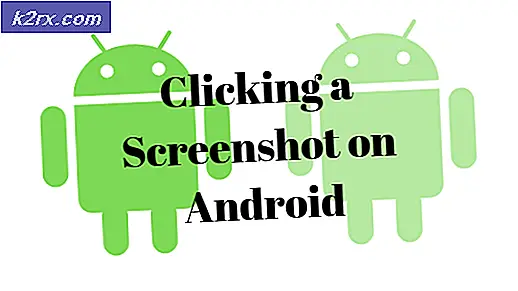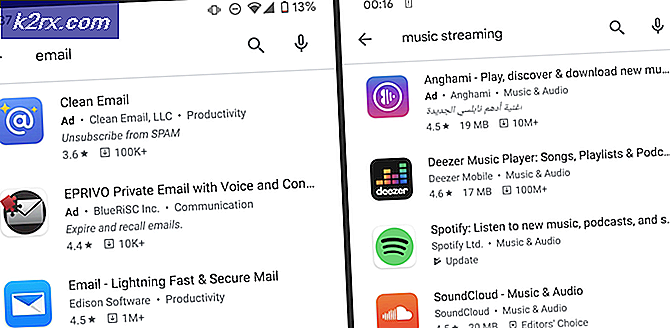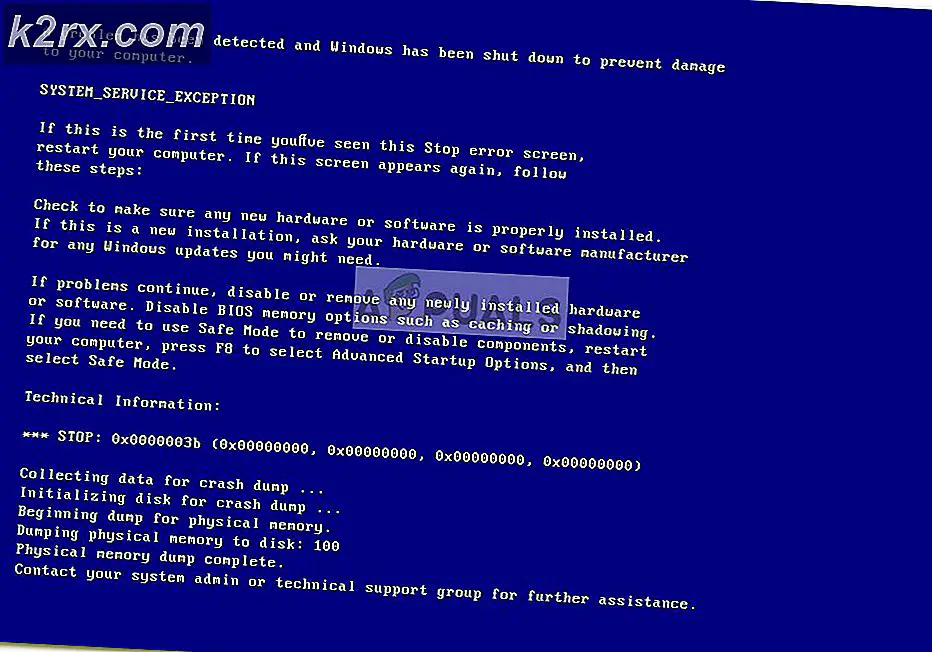แก้ปัญหา: การปรับปรุงล้มเหลวของ Windows 10 ล้มเหลวข้อผิดพลาด 80240020
ข้อผิดพลาด 80240020 มี ข้อผิดพลาดใน การติดตั้งการปรับปรุง Windows ข้อผิดพลาดนี้ไม่ได้ระบุถึงปัญหาเกี่ยวกับการอัปเกรดหรือการสำรองระบบ Windows 10 ของคุณ
รหัสข้อผิดพลาด 0x80240020 เป็นข้อความที่คาดว่าจะได้เมื่อคุณใช้ Windows เวอร์ชันเก่าในช่วงเวลาการอัปเกรด Windows 10 ซึ่งจะแจ้งให้คุณทราบว่าเมื่อการติดตั้ง / อัปเกรดเริ่มทำงานอาจต้องมีการโต้ตอบกับผู้ใช้ นอกจากนี้ยังบอกคุณด้วยว่าการอัปเกรดไม่พร้อม แต่คุณควรรอสักครู่
ข้อความนี้ปรากฏบ่อยครั้งในวันที่ 28 และ 29 กรกฎาคม พ.ศ. 2558 เมื่อ Microsoft เปิดตัวระบบปฏิบัติการ Windows รุ่นล่าสุด Windows 10 ผู้ใช้จำนวนหนึ่งรู้สึกสับสนและคิดว่าข้อผิดพลาดเกิดขึ้นกับอุปกรณ์ แต่หลังจากที่มีการเก็งกำไรเป็นจำนวนมากตัวแทนของ Microsoft ได้แจ้งปัญหานี้ลงในฟอรัมโดยระบุว่าข้อความนี้ปรากฏขึ้นสำหรับทุกคนโดยเจตนา แต่ไม่ใช่ข้อผิดพลาด แต่เป็นการแจ้งเตือนง่ายๆว่าการอัปเกรดเป็น Windows 10 จะเริ่มเร็ว ๆ นี้และผู้ใช้ควรเตรียมพร้อมไว้ ไม่ได้ระบุปัญหาใด ๆ เกี่ยวกับการดาวน์โหลดการอัปเกรดหรือการจองของคุณและการดาวน์โหลดไม่ได้เสียหายอย่างที่คนบางคนคิด คุณควรได้รับการแจ้งเตือนสักครู่เมื่ออุปกรณ์ของคุณพร้อมที่จะอัปเดต
แม้ว่าข้อความนี้จะบอกให้คุณรอ แต่ถ้าคุณเป็นหนึ่งในผู้ใช้ที่กระตือรือร้นที่ไม่ต้องการรอให้ Microsoft แจ้งให้ทราบว่าอุปกรณ์พร้อมแล้วมีสองสิ่งที่พวกเขาสามารถทำได้เพื่อรับการอัปเดตทันที
วิธีที่ 1: ปรับเปลี่ยนรีจิสทรี
ไม่ถูกต้องการปรับเปลี่ยนรีจิสทรีอาจทำให้เกิดความเสียหายจึงเป็นสิ่งสำคัญมากที่คุณสำรองรีจิสทรีของคุณเพื่อที่จะสามารถเรียกคืนหากมีสิ่งใดผิดพลาดและขั้นตอนต้องปฏิบัติตามที่ระบุไว้ด้านล่าง
ขั้นแรกให้สำรองค่าการตั้งค่ารีจิสทรีโดยทำตามขั้นตอนที่ระบุไว้ที่นี่ (สำรองข้อมูลรีจิสทรี)
1. เมื่อได้รับการสำรองข้อมูลแล้ว กดปุ่ม Windows ค้างไว้และ กด R
PRO TIP: หากปัญหาเกิดขึ้นกับคอมพิวเตอร์หรือแล็ปท็อป / โน้ตบุ๊คคุณควรลองใช้ซอฟต์แวร์ Reimage Plus ซึ่งสามารถสแกนที่เก็บข้อมูลและแทนที่ไฟล์ที่เสียหายได้ วิธีนี้ใช้ได้ผลในกรณีส่วนใหญ่เนื่องจากปัญหาเกิดจากความเสียหายของระบบ คุณสามารถดาวน์โหลด Reimage Plus โดยคลิกที่นี่2. พิมพ์ regedit และ คลิก OK
3. จากบานหน้าต่างด้านซ้าย ไปที่ / นำทางไปยังเส้นทางด้านล่าง
HKEY_LOCAL_MACHINE \ SOFTWARE \ Microsoft \ Windows \ CurrentVersion \ WindowsUpdate \ OSUpgrade
ถ้า OSUpgrade ไม่มีอยู่คุณสามารถคลิกขวาที่โฟลเดอร์ Windows Update จากนั้นสร้างโฟลเดอร์ใหม่
4. เมื่อคุณอยู่ในโฟลเดอร์ OSUpgrade ; คลิกขวาที่บานหน้าต่างด้านซ้ายเลือกค่า dword ใหม่ (32 บิต); ตั้งค่าชื่อเป็น AllowOSUpgrade และตั้งค่าเป็น 0x00000001
5. จากนั้นปิดโปรแกรมแก้ไขรีจิสทรีรีบูตเครื่องคอมพิวเตอร์ของคุณแล้วลองทำการอัพเดตอีกครั้ง นอกจากนี้คุณยังสามารถใช้ปุ่มเริ่มต้นใช้งานเพื่ออัปเกรดเป็น Windows 10
ถ้าคุณกำลังใช้ Windows 8.1; จากนั้นคุณต้องใช้แผงควบคุมบนเดสก์ท็อปและไม่ใช่ UI ที่ทันสมัย
วิธีที่ 2: ลบทุกอย่างในโฟลเดอร์ Download
วิธีนี้เริ่มต้นบริการ Windows Update ใหม่และลบทุกอย่างในโฟลเดอร์ Downloads ในระหว่างนี้เพื่อให้การปรับปรุงสามารถเริ่มใหม่และดาวน์โหลด Windows 10 ได้
- กดปุ่ม Windows บนแป้นพิมพ์และพิมพ์ cmd คลิกขวา ที่ผลลัพธ์ Command Prompt และเลือก Run as administrator
- ในพรอมต์คำสั่งพิมพ์ net stop wuauserv และกด Enter บนแป้นพิมพ์เพื่อดำเนินการคำสั่ง
- ไปที่ C: \ Windows \ SoftwareDistribution \ Download ถ้าไม่ได้ติดตั้ง Windows ไว้ในไดรฟ์ / พาร์ติชัน C: ให้แทนที่ตัวอักษรด้วยตัวอักษรที่เหมาะสม ลบเนื้อหาทั้งหมด ของโฟลเดอร์ดาวน์โหลด
- กลับไปที่ Command Prompt และพิมพ์ net start wuauserv ลองเรียกใช้ Windows Update เดี๋ยวนี้แล้วดูว่าคุณสามารถดาวน์โหลด Windows 10 ได้หรือไม่ถ้าไม่ให้ไปที่วิธีถัดไป
PRO TIP: หากปัญหาเกิดขึ้นกับคอมพิวเตอร์หรือแล็ปท็อป / โน้ตบุ๊คคุณควรลองใช้ซอฟต์แวร์ Reimage Plus ซึ่งสามารถสแกนที่เก็บข้อมูลและแทนที่ไฟล์ที่เสียหายได้ วิธีนี้ใช้ได้ผลในกรณีส่วนใหญ่เนื่องจากปัญหาเกิดจากความเสียหายของระบบ คุณสามารถดาวน์โหลด Reimage Plus โดยคลิกที่นี่